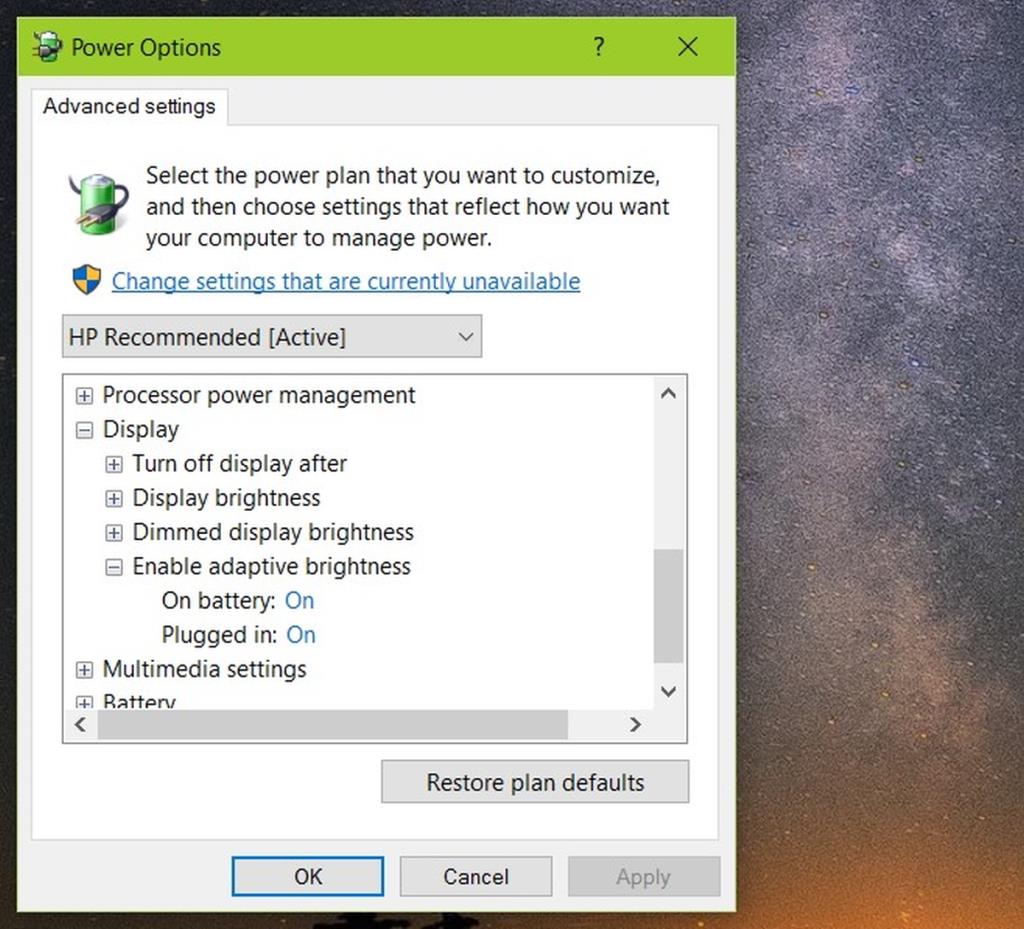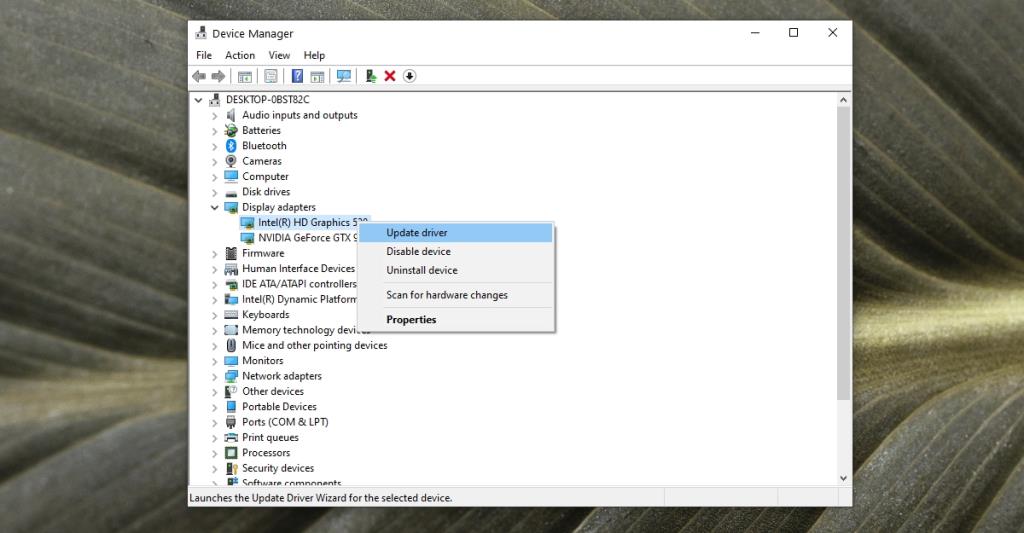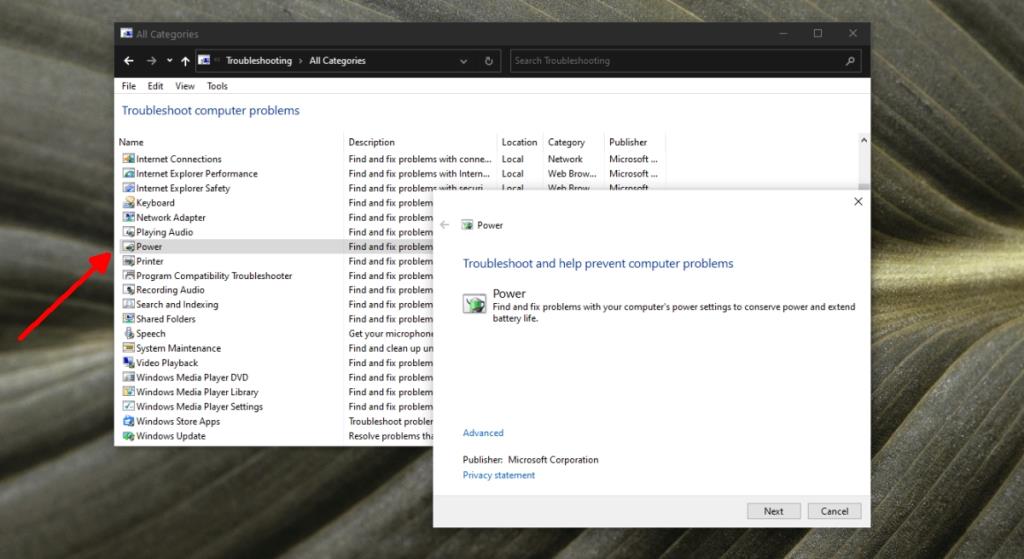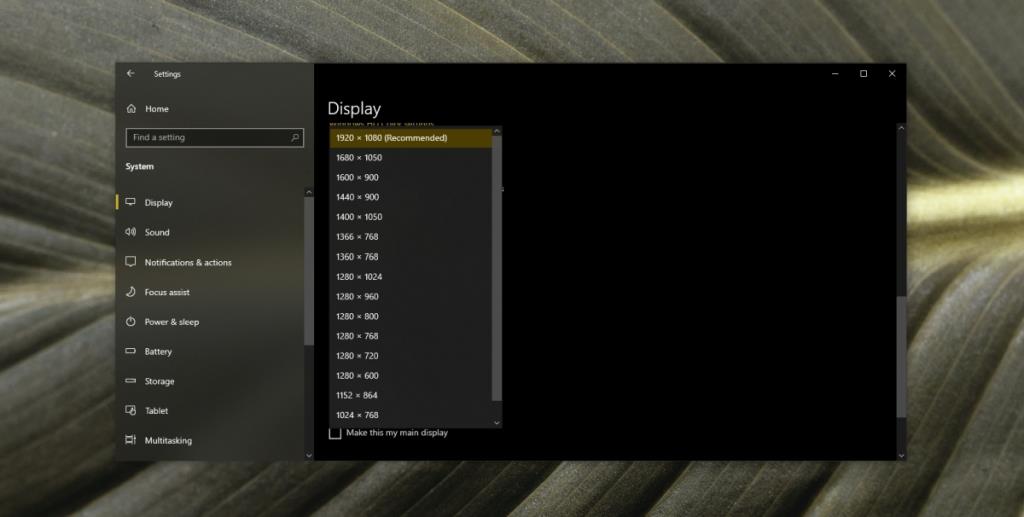Tous les écrans ont un rétroéclairage qui détermine leur luminosité ou leur luminosité. La luminosité d'un écran s'étendra sur un certain niveau allant de très faible à exceptionnellement lumineux. En fonction de la configuration de votre poste de travail et de la quantité de lumière dans la pièce, un utilisateur est libre de choisir la luminosité de l'écran et de le modifier à tout moment.
La luminosité peut être modifiée à partir d'un clavier, des boutons d'un moniteur et des paramètres fournis par le système d'exploitation installé sur un système. Tous les trois changeront le même paramètre et sont essentiellement des façons différentes de le faire. Quelle que soit la façon dont vous modifiez la luminosité de l'écran, elle restera définie à un niveau jusqu'à ce que vous choisissiez de la modifier à nouveau.

Pourquoi mon écran continue-t-il de s'assombrir
Si l'écran de votre ordinateur portable continue de s'assombrir ou de s'éclaircir, cela peut indiquer un problème logiciel ou matériel. Les problèmes matériels nécessiteront probablement que vous répariez l'ordinateur portable, mais les problèmes logiciels peuvent être résolus en essayant les correctifs répertoriés ci-dessous.

Gradation de l'écran Windows 10 (SOLUTIONS)
1. Désactivez la luminosité adaptative
Les ordinateurs portables sont souvent équipés de capteurs qui vérifieront la lumière ambiante dans une pièce. Si la lumière change ou si les capteurs pensent qu'elle a changé, il ajustera la luminosité de l'écran en fonction du niveau de lumière. Cette fonctionnalité est appelée luminosité adaptative et elle peut être responsable de la gradation ou de l'éclairage de l'écran.
- Ouvrez le Panneau de configuration.
- Accédez à Matériel et son.
- Sélectionnez Options d'alimentation.
- Cliquez sur Modifier les paramètres du plan à côté de votre plan d'alimentation actuel.
- Cliquez sur Modifier les paramètres avancés.
- Développez Affichage.
- Développez Activer la luminosité adaptative en dessous.
- Éteignez-le à la fois pour la batterie et pour les états branchés.
- Cliquez sur OK.
- Répétez cette opération pour tous les plans d'alimentation que vous utilisez.
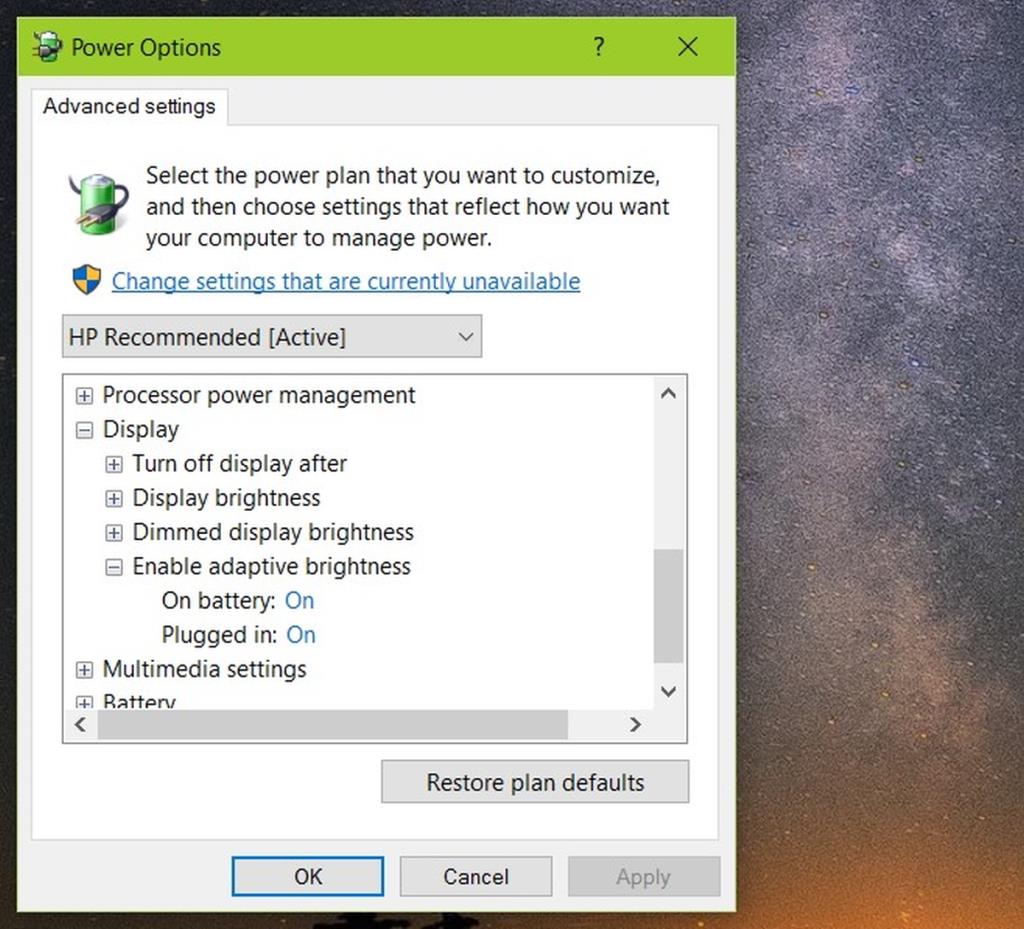
2. Mettre à jour les pilotes graphiques
Bien que rares, les pilotes graphiques obsolètes peuvent assombrir ou éclaircir l'écran. La mise à jour des pilotes vers la dernière version devrait résoudre le problème.
- Ouvrez le Gestionnaire de périphériques .
- Développez Cartes graphiques.
- Cliquez avec le bouton droit sur la carte graphique intégrée et sélectionnez Mettre à jour le pilote.
- Recherchez en ligne les mises à jour de pilotes et installez les mises à jour disponibles.
- Répétez cette opération pour la puce GPU.
- Redémarrez le système.
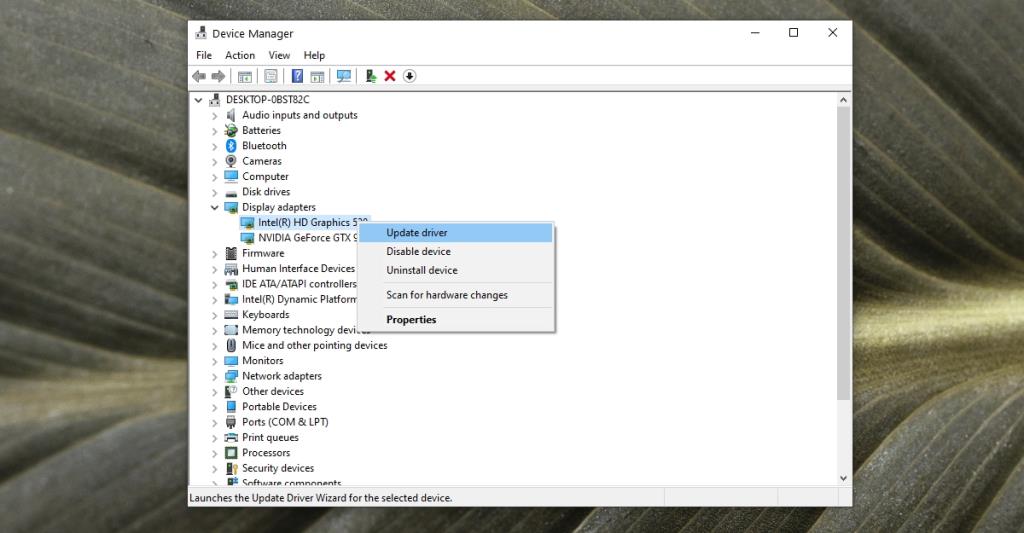
3. Exécutez l'utilitaire de résolution des problèmes d'alimentation
Windows 10 dispose d'un utilitaire de résolution des problèmes liés à l'alimentation du système, par exemple un composant du système ne peut pas consommer autant d'énergie qu'il en a besoin pour fonctionner.
- Ouvrez le Panneau de configuration.
- Utilisez la liste déroulante en haut à droite pour changer la vue en Petites icônes.
- Cliquez sur Dépannage.
- Dans la colonne de gauche, cliquez sur Afficher tout.
- Dans la liste, sélectionnez Alimentation.
- Exécutez l' utilitaire de résolution des problèmes d'alimentation et appliquez tous les correctifs qu'il recommande.
- Redémarrez le système.
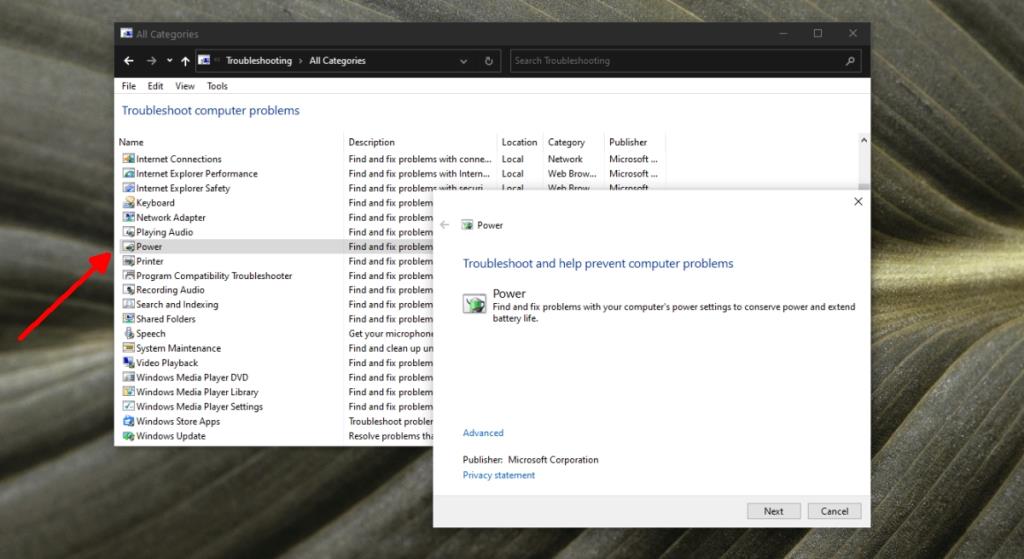
4. Examinez les prises de courant, les ports et les fils
Si votre système ne reçoit pas un courant constant, cela peut déclencher un changement dans le plan d'alimentation. Les plans d'alimentation peuvent changer en fonction de la source d'alimentation (batterie ou CC). Exécutez les correctifs suivants.
- Assurez-vous que l' ordinateur portable est correctement branché.
- Assurez-vous que le courant ne fluctue pas. Si c'est le cas, l'utilisation d'un stabilisateur de courant vous aidera.
- Assurez-vous que la prise à laquelle l'ordinateur portable est connecté n'est pas endommagée.
- Si vous utilisez une carte d'extension, assurez-vous que son fil n'est pas endommagé.
- Si vous utilisez une carte d'extension, assurez-vous qu'elle n'est pas surchargée et que rien n'y est connecté ne provoque des surtensions électriques.
- Retirez tous les éléments énergivores qui peuvent être connectés à la même carte/prise.
5. Modifier la résolution de l'écran
Il est possible que vous ayez défini une résolution d'écran qui n'est pas la meilleure pour votre affichage. La gradation et l'éclaircissement de l'écran peuvent être le résultat de diverses applications ou du système d'exploitation essayant de fonctionner avec la résolution qui a été définie.
- Ouvrez l' application Paramètres (raccourci clavier Win+I).
- Allez dans Système> Affichage.
- Ouvrez la liste déroulante Résolution d'affichage.
- Sélectionnez la résolution qui a « Recommandé » écrit à côté d'elle.
- Redémarrez le système pour faire bonne mesure.
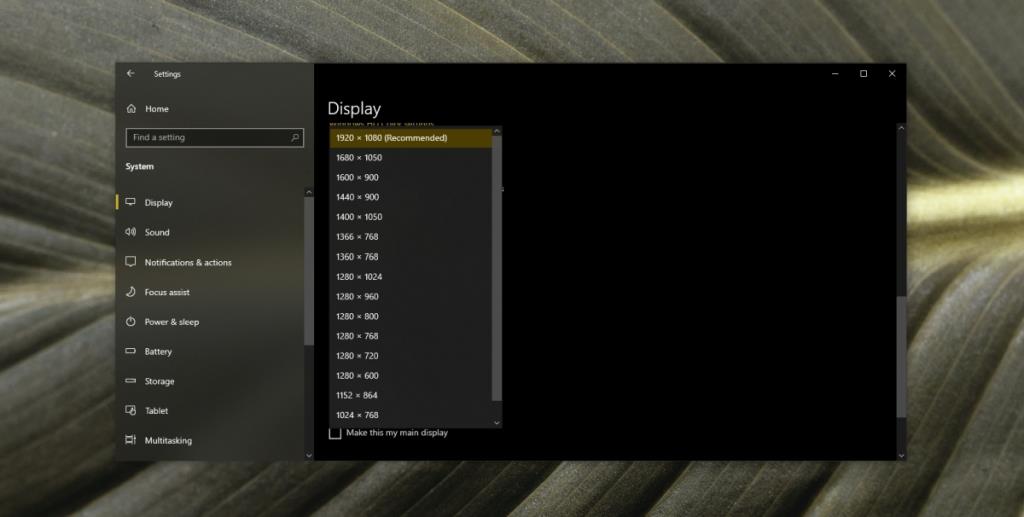
6. Problèmes matériels
Des problèmes matériels peuvent assombrir ou éclaircir l'écran, ce qui signifie que vous devez prendre l'ordinateur portable pour le réparer. La batterie, le bloc d'alimentation ou la carte graphique de votre ordinateur portable peuvent s'être détachés ou avoir été endommagés. L'ouvrir est le seul moyen de vérifier. Si quelque chose s'est détaché, la réparation ne devrait pas prendre trop de temps ou coûter trop cher. Si un composant matériel a été endommagé, vous devrez le remplacer.
La luminosité de l'écran de l'ordinateur portable change d'elle-même ? CONCLUSION
Les problèmes d'affichage surviennent généralement lorsqu'une application riche en graphismes comme un jeu est en cours d'exécution.
Si vous jouez souvent et que vous ne faites pas attention à ce que votre système chauffe, il est possible qu'un composant matériel soit endommagé et soit à l'origine de ces problèmes.
Sinon , il se peut qu'il s'agisse simplement d'un pilote obsolète.
Cela a-t-il fonctionné pour vous ? Faites-nous savoir dans les commentaires ci-dessous.